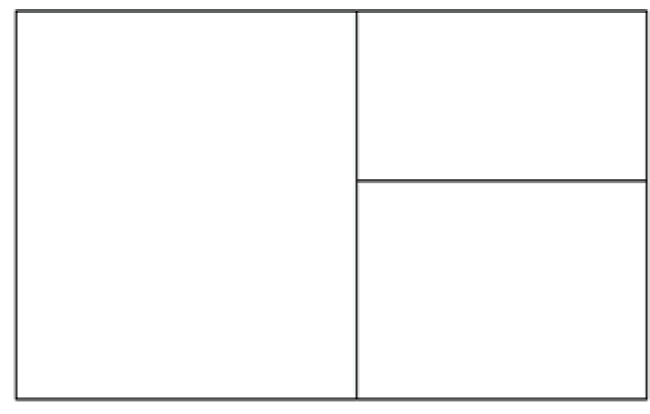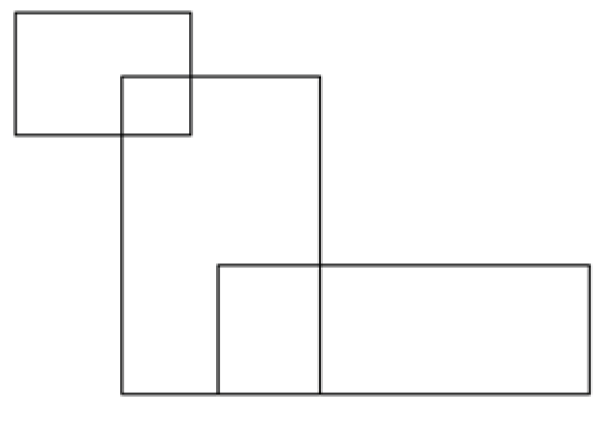Заглавная страница Избранные статьи Случайная статья Познавательные статьи Новые добавления Обратная связь FAQ Написать работу КАТЕГОРИИ: ТОП 10 на сайте Приготовление дезинфицирующих растворов различной концентрацииТехника нижней прямой подачи мяча. Франко-прусская война (причины и последствия) Организация работы процедурного кабинета Смысловое и механическое запоминание, их место и роль в усвоении знаний Коммуникативные барьеры и пути их преодоления Обработка изделий медицинского назначения многократного применения Образцы текста публицистического стиля Четыре типа изменения баланса Задачи с ответами для Всероссийской олимпиады по праву 
Мы поможем в написании ваших работ! ЗНАЕТЕ ЛИ ВЫ?
Влияние общества на человека
Приготовление дезинфицирующих растворов различной концентрации Практические работы по географии для 6 класса Организация работы процедурного кабинета Изменения в неживой природе осенью Уборка процедурного кабинета Сольфеджио. Все правила по сольфеджио Балочные системы. Определение реакций опор и моментов защемления |
Пространство модеЛи и Пространство ЛистаСодержание книги
Поиск на нашем сайте О том, что в окне AutoCAD на текущий момент установлено пространство модели, говорят соответствующая пиктограмма ПСК на рабочем поле чертежа, индикация кнопок Model в нижней части рабочего поля и MoDEL в строке состояния.
Рис. 201 Если пользователь AutoCAD работает только с двумерными объектами, ему нет особой необходимости переходить в пространство листа: все изображения объекта, а также дополнительная информация (рамка формата, размеры, основная надпись и пр.) могут формироваться в пространстве модели. Работа в пространстве модели производится на неперекрывающихся видовых экранах (окнах), там создается основной рисунок или модель. Пространство листа облегчает получение твердых копий рисунков и чертежей, разработанных автоматизированным путем. Если бы пространство листа не использовалось, пришлось бы загромождать пространство модели графической информацией, необходимой лишь для формирования чертежных листов. Ведь такие элементы, как рамка чертежного листа, основная надпись и другая графическая и текстовая информация, не имеют отношения к реальной модели и требуются только на распечатке. Пространство листа строго двумерно, и видеть его можно только с точки зрения, перпендикулярной плоскости листа. О том, что в AutoCAD на текущий момент установлено пространство листа, говорят соответствующая пиктограмма ПСК и индикация кнопки PAPER в строке состояния внизу рабочего стола AutoCAD (рис. 202).
Рис. 202
После создания плавающих видовых экранов вносить изменения в модель можно, переходя с закладки Layout на закладку Model. Чтобы сделать текущей закладку Model, необходимо щелкнуть на ней кнопкой мыши. Чтобы перейти из этой закладки в пространство «Лист», достаточно щелкнуть на одной из закладок Layout. Переключаться между пространствами модели и листа можно также Рис. 203 с помощью кнопок MoDEL/PAPER в строке состояния (рис. 204).
Рис. 204 2.12.1.Видовыеэкраны Существует два типа видовых экранов — неперекрывающиеся и перекрывающиеся. Неперекрывающиеся видовые экраны располагаются на экране монитора подобно кафельным плиткам на стене (рис. 205). Они полностью заполняют графическую зону и не могут накладываться друг на друга. На плоттер неперекрывающиеся видовые экраны выводятся только поодиночке. Перекрывающиеся видовые экраны подобны прямоугольным окнам, которые располагаются на экране и перемещаются по нему произвольным образом (рис. 206). Эти видовые экраны могут накладываться друг на друга и вычерчиваться одновременно.
Рис. 205 Рис. 206
|
||
|
Последнее изменение этой страницы: 2020-12-17; просмотров: 133; Нарушение авторского права страницы; Мы поможем в написании вашей работы! infopedia.su Все материалы представленные на сайте исключительно с целью ознакомления читателями и не преследуют коммерческих целей или нарушение авторских прав. Обратная связь - 216.73.216.214 (0.009 с.) |

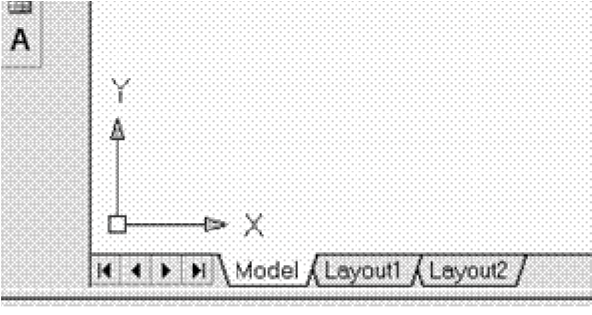
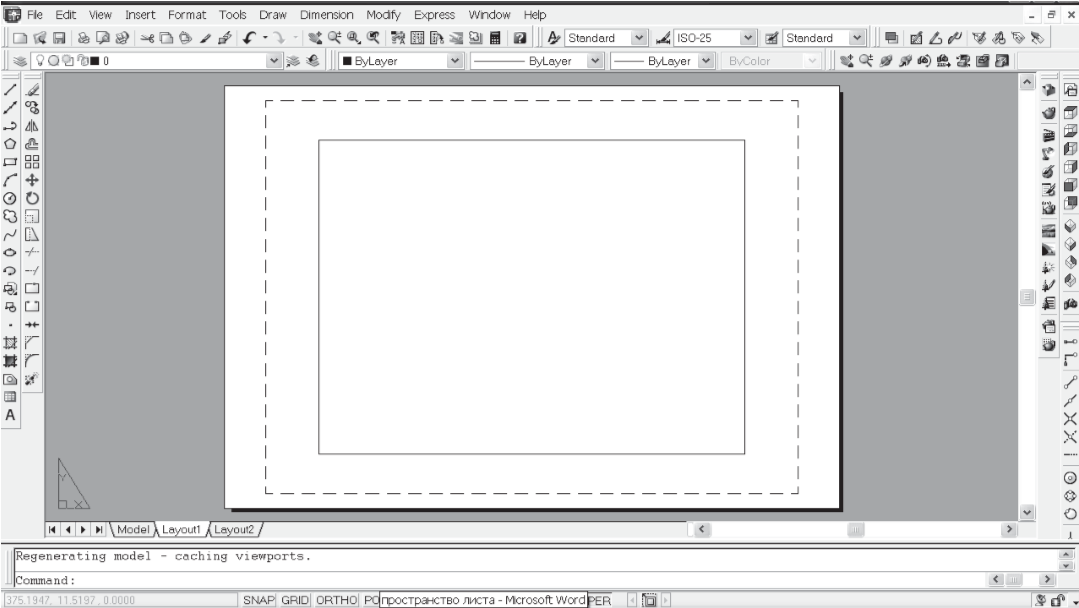
 В пространстве листа пиктограмма ПСК имеет треугольную форму располагается она всегда в левом нижнем углу области рисунка (рис 203).
В пространстве листа пиктограмма ПСК имеет треугольную форму располагается она всегда в левом нижнем углу области рисунка (рис 203).